
에 대한 Bitlocker 드라이브 암호화 나는 얼마 전에 썼다. 그런 다음 우리는 설명합니다 우리는 어떻게 파티션을 암호화하고 암호 할 수 있습니까? 하드 디스크 또는 a 메모리 스틱 / 메모리 카드,이 새로운 기능을 사용합니다 Windows 7.
사용하는 사람들 Bitlocker 그들은 아마도이 기능에 뭔가 빠진 것을 보았을 것입니다. 가능성을 제공합니다 암호화 그리고 맹렬한 드라이브의 가능성 비밀번호를 변경하십시오 드라이브 잠금을 해제하려면 제공하지 않습니다 가능성 없음 비밀번호 재 활성화 (재 잠금 드라이브) 드라이브가 잠금 해제 된 후. 일반적으로 비밀번호를 입력하여 드라이브를 잠금 해제 한 후 파라라 반응성 방법 그것은 그의입니다 재시작 PC-UL / 랩탑. 옵션, 버튼 재 잠금 드라이브 또는 암호를 다시 활성화하는 데 도움이되는 모든 것이이 기능의 설정에서 누락되었습니다.
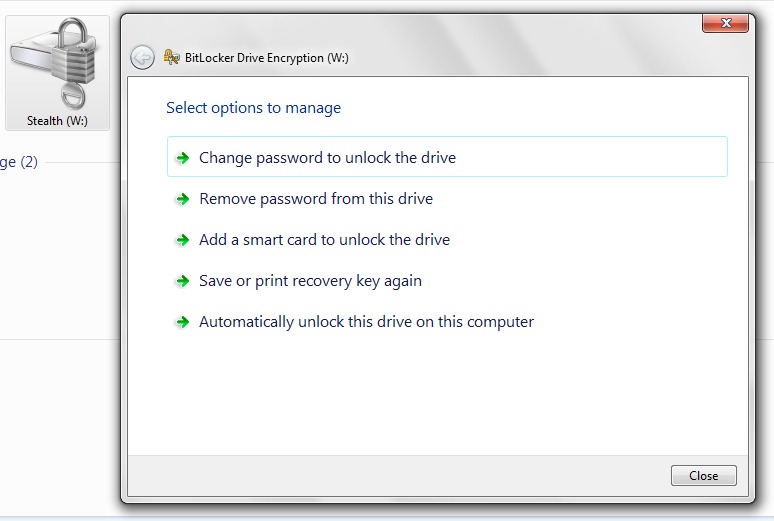
컴퓨터를 복원하지 않고 Bitlocker 암호화 파티션의 비밀번호를 다시 활성화하려면 간단한 방법이 있지만 약간 불편합니다.
Bitlocker와 함께 드라이브 (HDD 파티션 / USB 드라이브 / 메모리 카드)를 다시 잠그는 방법.
1. 우리는 열립니다 명령 프롬프트 (CMD) 사용자와 관리자. (관리자로 실행)

2. 명령 프롬프트에서 다음 순서 행을 입력합니다.
Manage -BDE -Lock W :
“W :” Bitlocker를 사용하는 파티션 / 드라이브를 나타내며 암호를 다시 활성화하려고합니다.
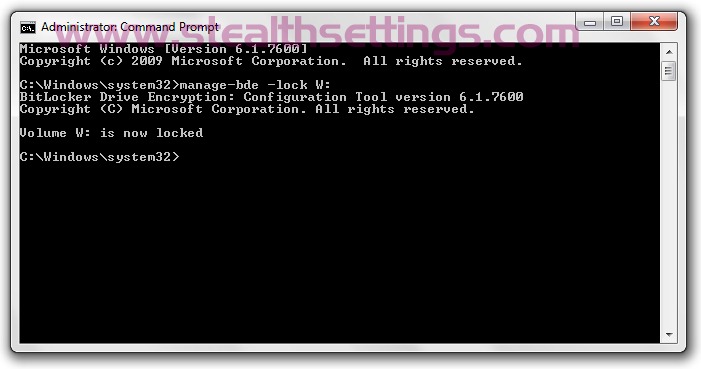
Bitlocker 드라이브 암호화 : 구성 도구 버전 6.1.7600
저작권 (C) Microsoft Corporation. 모든 권리 보유.
볼륨 W : 이제 잠겨 있습니다
이 메시지를받은 후 파티가 수리되었음을 의미합니다.
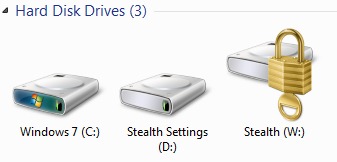
명령 프롬프트의 관리 비트 리커에 대한 주문 목록.
Bitlocker 드라이브 암호화 : 구성 도구 버전 6.1.7600
저작권 (C) Microsoft Corporation. 모든 권리 보유.
Manage -BDE [.exe] -Parameter [Arguments]
설명:
디스크 볼륨에서 Bitlocker 드라이브 암호화를 구성합니다.
매개 변수 목록 :
-Status는 Bitlocker 가능 볼륨에 대한 정보를 제공합니다.
-볼륨을 암호화하고 Bitlocker 보호를 켜십시오.
-볼륨을 해독하고 Bitlocker 보호를 끕니다.
-Pause는 암호화 또는 암호 해독을 일시 중지합니다.
-Resume은 암호화 또는 암호 해독을 재개합니다.
-잠그다 Bitlocker 암호화 데이터에 대한 액세스를 방지합니다.
-unlock을 사용하면 Bitlocker 암호화 데이터에 액세스 할 수 있습니다.
-autounlock은 데이터 볼륨의 자동 잠금 해제를 관리합니다.
-보호자는 암호화 키에 대한 보호 방법을 관리합니다.
-tpm 컴퓨터의 신뢰할 수있는 플랫폼 모듈을 구성합니다 (TPM).
-세트 식별자 또는 -si
볼륨에 대한 식별 필드를 구성합니다.
-forcerecovery 또는 -fr
Bitlocker로 보호 된 OS가 재시작시 복구되도록 강요합니다.
-ChangePassword
데이터 볼륨의 비밀번호를 수정합니다.
-changepin 볼륨의 핀을 수정합니다.
-Changekey 볼륨의 시작 키를 수정합니다.
-Bitlocker 버전을 업그레이드합니다.
-computername 또는 -cn
다른 컴퓨터에서 실행됩니다. 예 : “컴퓨터”, “127.0.0.1”
-? 또는 /? 간단한 도움을 표시합니다. 예: “-파라 미터 세트 -?”
-HELP 또는 -H는 완전한 도움을 표시합니다. 예: “-Parameterset -H”
예 :
BDE -Status
Manage -BDE -ON C : -RecoveryPassword -RecoveryKey F :
MANAGE -BDE -UNLOCK E : -Recoverykey F : 84E151C1…7A62067A512.BEK
Stealth Settings – Bitlocker로 드라이브를 다시 잠그는 방법.
암호를 Bitlocker 암호화 파티션으로 재 활성화하는 방법.
에 대한 스텔스 L.P.
창립자 및 편집자 Stealth Settings, din 2006 pana in prezent. Experienta pe sistemele de operare Linux (in special CentOS), Mac OS X , Windows XP > Windows 10 Si WordPress (CMS).
Stealth L.P.의 모든 게시물 보기당신은 또한에 관심이있을 수 있습니다 ...

